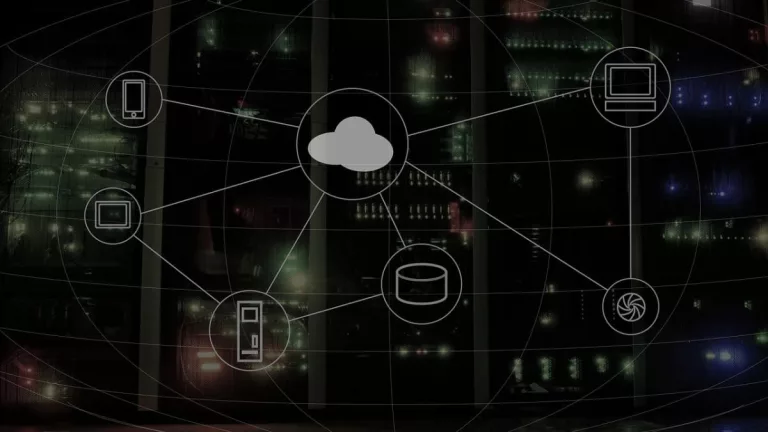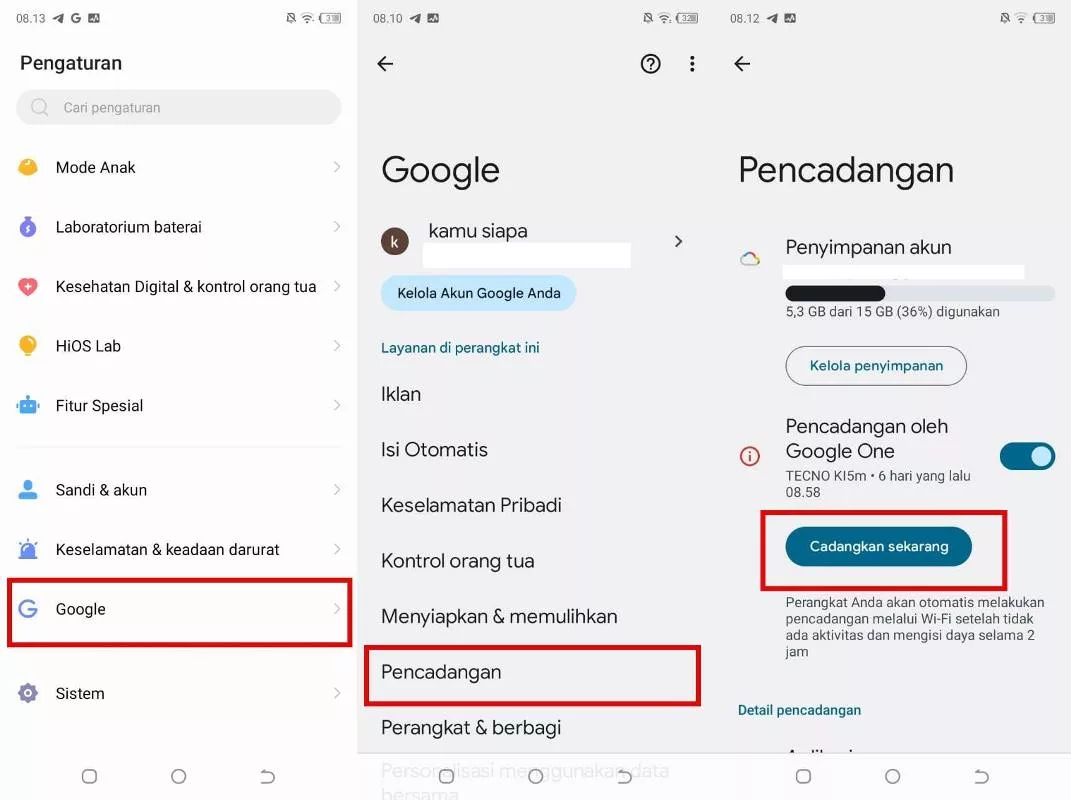Cara backup data HP Tecno bisa kamu lakukan dengan beberapa metode. Beberapa diantaranya menggunakan layanan cloud dan layanan Google Drive. Metode ini bisa dilakukan dengan koneksi internet atau nirkabel.
HP Tecno yang baru bisa atau pengguna baru ingin melakukan backup pada ponsel tersebut bisa coba dengan simak artikel di bawah ini. Berikut selengkapnya.
Cara Backup Data HP Tecno
Dikutip dari buku yang berjudul Teknologi Jaringan Berbasis Luas oleh Widiatmoko Herbino, back up merupakan sebuah proses menduplikasi atau menyalin file data dari suatu perangkat ke perangkat media lainnya secara online ataupun offline.
Tujuan dari backup ini yaitu mencegah resiko kerusakan hingga data yang hilang atau tidak bisa diakses kembali. Jika kamu sudah melakukan pencadangan, yang tersimpan dan dimiliki tidak hanya di satu perangkat sehingga bisa memberikan rasa aman pada pemiliknya.
Dirangkum dari halaman samsung.com, berikut ini cara backup data HP Tecno dengan metode nirkabel dan online yang bisa dilakukan pengguna.
1. Menggunakan Tecno Cloud
Cloud pada HP Tecno merupakan salah satu layanan yang mendukung sinkronisasi informasi yang ditautkan pada akun Tecno ID pengguna. Layanan ini berfungsi untuk mencadangkan atau memulihkan informasi yang tersimpan pada perangkat pengguna. Kamu bisa coba dengan mengikuti petunjuk di bawah ini.
- Pertama-tama buka pengaturan perangkat dan ketuk akun Tecno pilih opsi cadangkan data.
- Temukan teknologi akun tersebut atau akses menu akun dan pencadangan yang ada di pengaturan perangkat untuk mulai melakukan pencadangan.
- Pada layar yang muncul berikutnya, pilih opsi cadangkan atau pulihkan data di dalam Tecno Cloud.
- Jika ingin melakukan proses secara manual, pilih item yang ingin kamu cadangkan di menu pengaturan Tecno Cloud pilih opsi cadangkan sekarang.
Jika pengguna mengaktifkan fitur Auto backup, setiap item yang diaktifkan akan dicadangkan secara otomatis setiap 24 jam sesuai dengan kondisi pencadangan otomatis.
2. Cara Backup Data HP Tecno Menggunakan Google Drive
Metode selanjutnya yang bisa kamu gunakan yaitu dengan menggunakan Google Drive. Setiap smartphone Android, Google Drive ini menjadi fitur bawaan termasuk pada HP Tecno. Layanan ini bisa digunakan untuk mencadangkan berbagai data dan dokumen. Berikut ini langkah-langkahnya:
- Pratama buka pengaturan di ponsel yang kamu gunakan.
- Selanjutnya pilih menu Google.
- Pilih menu Pencadangan.
- Setelah itu pilih opsi Cadangkaan Sekarang untuk mulai mencdangkan data dan file pada perangkat yang kamu gunakan.
- Proses pencadangan berlangsung dan pastikan kamu memiliki koneksi jaringan internet yang stabil agar pencadangan bisa berjalan dengan lancar.
BACA JUGA; Cara Pin Pesan di Grup WhatsApp Agar Tampil Paling Atas, Fitur Baru!
Itulah cara backup data HP Tecno yang bisa kamu lakukan dengan mudah dan cepat agar file dan data yang kamu miliki tersimpan dengan aman.